 功能介绍
功能介绍
# TaskRunner 功能介绍
依据TaskRunner使用手册之界面介绍图示,列举每个功能详细使用说明。
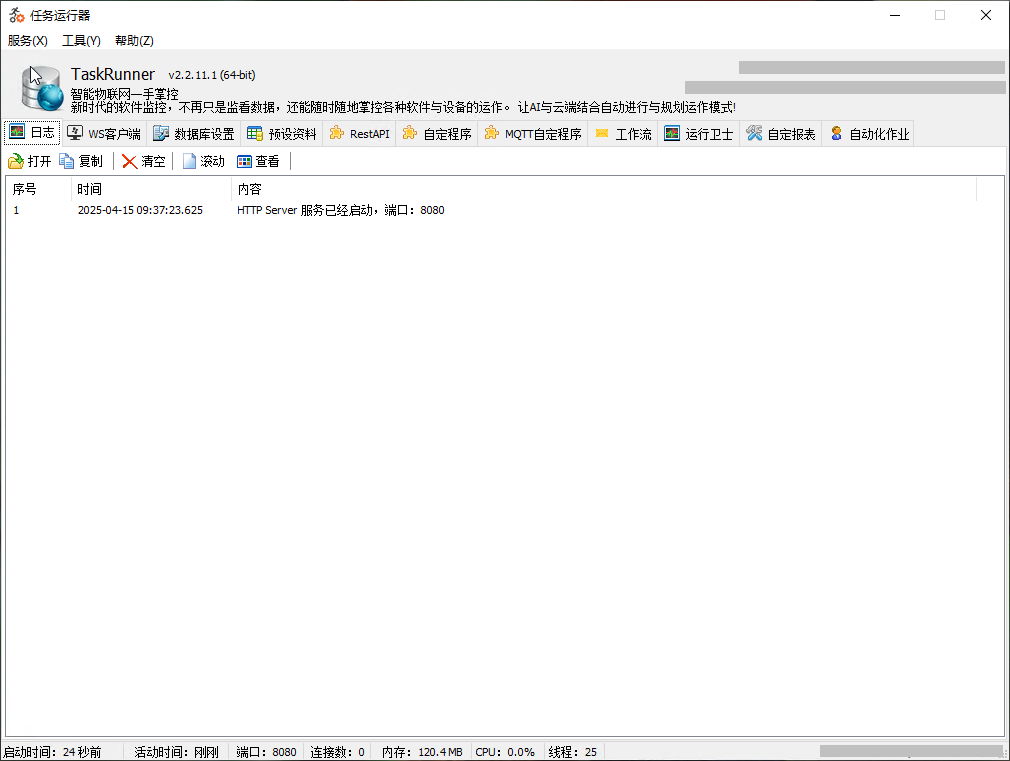
菜单栏界面的说明如下:
服务:TaskRunner服务的运行与停止。
- 启动服务:启动TaskRunner服务。
- 停止服务:停止TaskRunner服务的运行。
工具:TaskRunner 工具选项。
- 设置:打开程序设置界面。
- 程序设计:打开程序设计器界面。
- 执行SQL:打开资源管理器界面,读取sql文件执行脚本。用于导入从其它TaskRunner程序导出中的设置脚本。
帮助:程序帮助选项。
- 关于:查看产品版本信息,可用于注册产品。
状态栏中的显示说明如下:
- 启动时间:TaskRunner启动服务的时间。
- 活动时间:TaskRunner服务的最近发生活动的时间。
- 端口:TaskRunner运行监听服务的端口号。
- 连接数:TaskRunner服务器当前连接的客户端的数量。
- 内存:当前TaskRunner服务占用的内存量。
- CPU:当前TaskRunner服务占用的CPU百分比。
- 线程:当前TaskRunner服务运行的线程数量。
在程序启动时,TaskRunner服务会同步打开。如需要停止服务,点击菜单栏中的服务-停止服务 或者单击主界面中的图标按钮停止服务。如果在停止服务后,需要重新启动服务的,点击菜单栏中的 服务-启动服务或点击主界面中图标按钮启动服务。
在TaskRunner停止服务时,点击 设置-设置,打开设置页面。
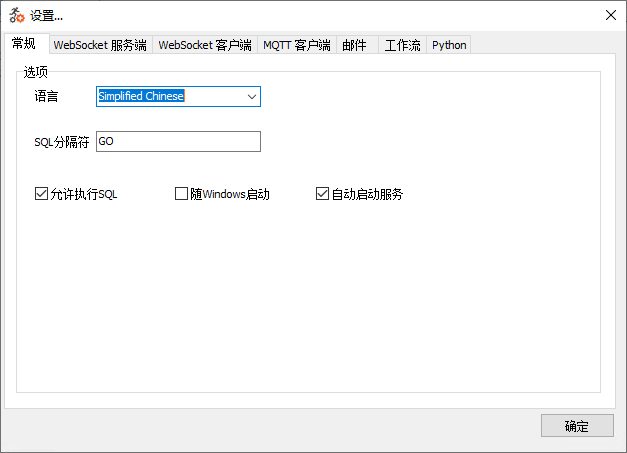
设置界面的 常规 选项卡中的内容说明如下:
- 选项:
- 语言:设置程序显示的语言。
- SQL分隔符:用于指定作为隔断的SQL语句。
- 允许执行SQL:设置是否允许执行SQL语句。
- 随Windows启动:设置TaskRunner是否跟随Windows系统自动启动。
- 自动启动服务:设置是否在启动程序时自动启动HTTP服务。
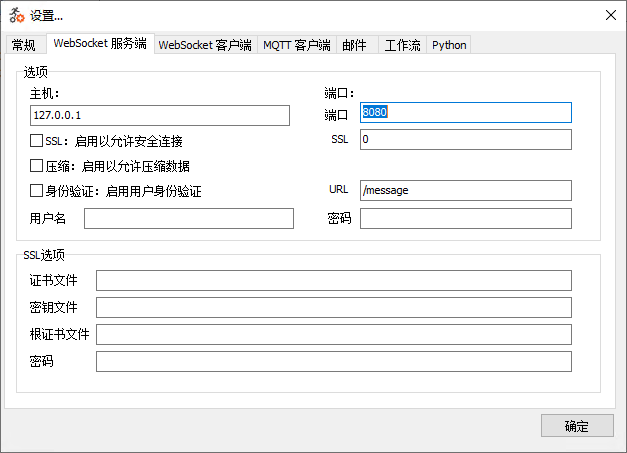
设置界面的 WebSocket服务端 选项卡中的内容说明如下:
选项
- 主机:指定本机的 HTTP/WebSocket 地址。
- 端口:指定服务监听 HTTP/WebSocket 服务的端口号。
- SSL:如使用 SSL 连接,则需指定SSL 监听的端口号。
- SSL:启用以允许安全连接:指定是否使用安全连接形式开启。
- 压缩:启用以允许压缩数据:设置连接数据是否使用压缩。启用数据压缩可提高服务端的连接性能。
- 身份验证:启用用户身份验证:设置是否启用用户的身份验证功能,如启用连接时需用户提供连接的用户名与密码。
- URL:指定 WebSocket 服务路径。
- 用户名:身份认证的用户名,如需要填写多个用户名,请使用
;进行分隔。 - 密码:身份认证的密码,如用户名处填写了多个用户名,此处需对应设置相同数量的密码,每个密码之间使用
;分隔。
SSL配置:
- 证书文件:设置证书文件所在的相对位置。
- 密钥文件:设置密钥文件所在的相对位置。
- 根证书文件:设置根证书文件所在的相对位置。
- 密码:如证书有设置密码的,可在此设置密码。
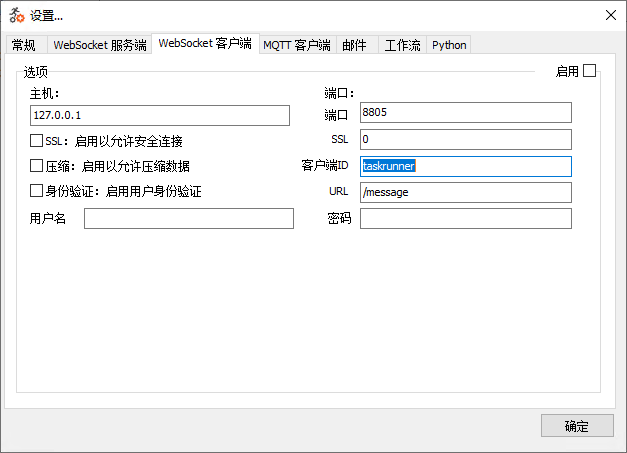
设置界面的 WebSocket 客户端 选项卡中的内容说明如下:
- 选项
- 启用:是否启用 TaskRunner 的 WebSocket 客户端。
- 主机:指定连接的 HTTP/WebSocket 地址。
- 端口:指定连接的 HTTP/WebSocket 服务的端口号。
- SSL:如使用 SSL 连接,则需指定连接 SSL 的端口号。
- SSL:启用以允许安全连接:指定是否使用安全连接形式开启。
- 压缩:启用以允许压缩数据:设置连接数据是否使用压缩。启用数据压缩可提高客户端的连接性能。
- 身份验证:启用用户身份验证:设置是否启用用户的身份验证功能,如启用连接时需用户提供连接的用户名与密码。
- 用户名:客户端身份认证的用户名。
- 密码:客户端身份认证的密码。
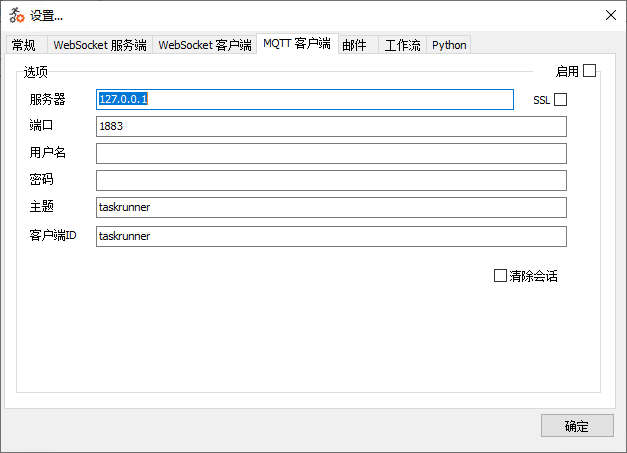
设置界面的 MQTT客户端 选项卡中的内容说明如下:
- 选项
- 启用:是否启用MQTT客户端。
- 服务器:连接的目标MQTT服务器地址。
- 用户名:如MQTT连接需要用户名,则在此填写用户名信息。
- 密码:如MQTT连接需要密码,则在此填写密码信息。
- 主题:MQTT订阅的主题信息。
- 客户端ID:MQTT客户端的ID。
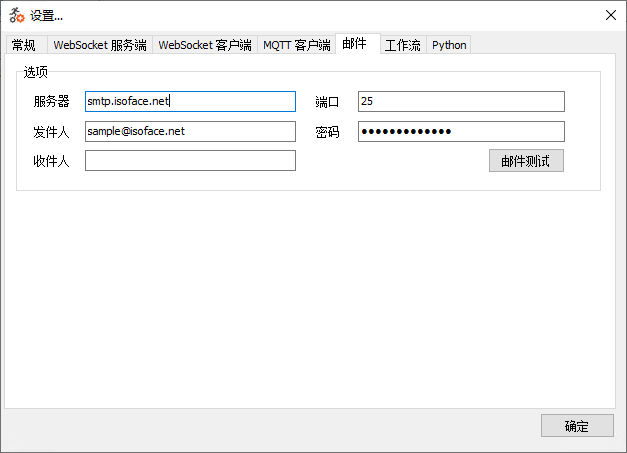
设置界面的 邮件 选项卡中的内容说明如下:
- 选项
- 服务器:邮件服务器的地址。
- 端口:邮件服务器的端口。
- 发件人:邮件服务器发件人邮箱地址。
- 密码:邮件服务器发件邮箱密码。
- 收件人:接收邮件的邮箱地址。
- 邮件测试:执行邮件发送测试,验证邮件配置信息是否填写正确。
提示
如果发送邮件不使用TLS协议,端口通常填写为25;如果使用STARTTLS协议发送邮件,端口请填写587;如果使用TLS协议发送邮件,端口请填写465。
推荐使用企业邮箱的信息做邮件配置服务,个人邮箱存在限制,可能会导致邮件发送失败。
邮件功能的使用方法请参考UGMM.SendEmail。
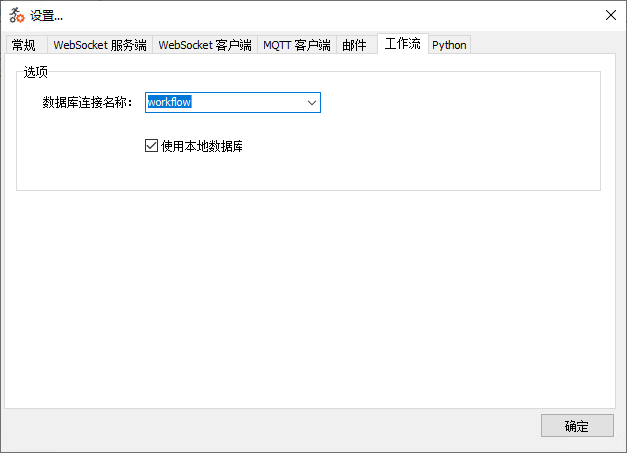
设置界面的 工作流 选项卡中的内容说明如下:
- 选项
- 数据库连接名称:使用工作流功能的基础数据库的连接名称。如果下方的
使用本地数据库已勾选,则此选项的设置无效。 - 使用本地数据库:是否使用本地的TaskRunner设置数据库存储工作流设置。
- 数据库连接名称:使用工作流功能的基础数据库的连接名称。如果下方的
设置界面的 Python 选项卡中的内容说明如下:
- Python
- Python路径:要引用的Python所在的目录地址。
- PythonDLL:要调用的Python库文件的名称。
- 自动加载:是否需要在启动时自动加载库。如果是要在线程模式下使用Python的,需要勾选此选项。请参考Python使用
# 1. 日志
日志界面显示服务的运行状态信息。
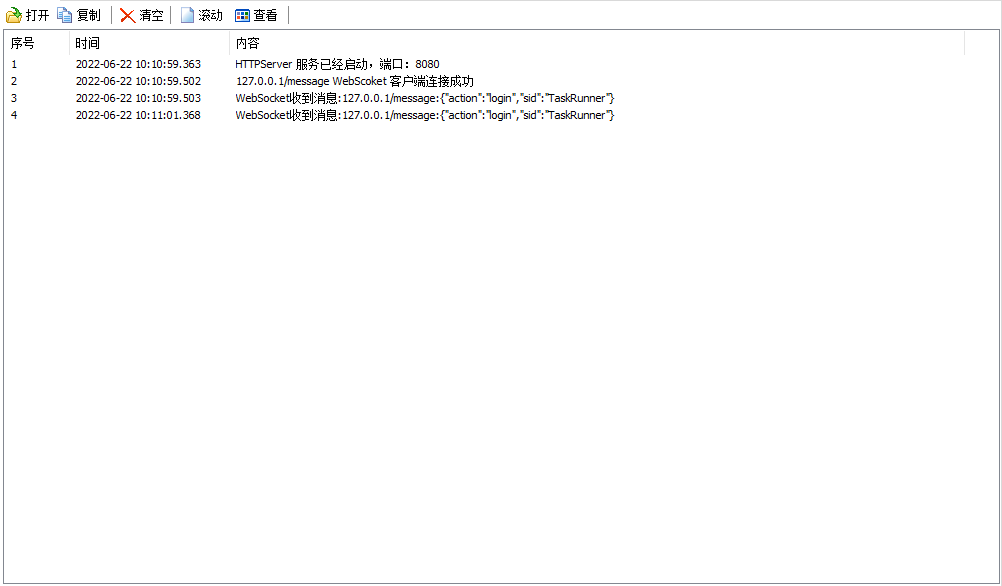
其中的功能按钮说明如下:
- 打开: 打开日志文件夹,日志文件夹中包含日志历史的文本文件。
- 复制: 选择一行需要复制的日志信息,点击此按钮可将日志信息复制到系统剪切板。
- 清空: 清空屏幕显示的所有日志信息。
- 滚动: 启用该选项后,日志在刷新时会滚动显示,即日志会定位至最新的一条。
- 查看: 选择日志后,点击此按钮,打开日志界面查看详细的日志信息。
日志列表中的信息说明如下:
- 序号: 日志信息的序号。
- 时间: 日志信息的生成时间。
- 内容: 日志说明详细信息。
# 2. WS客户端
WS客户端显示所有连接至TaskRunner WebSocket 服务器的WS客户端列表。关于 WebSocket 的连接配置信息请参考 WebSocket说明 。
其中的功能按钮说明如下:
- 发消息:向目标WS客户端发送自定义消息。
- 断开:断开选择的WS客户端的连接。
列表中的信息说明如下:
- 序号:客户端的列表序号。
- IP地址:客户端连接的IP地址。
- 路径:客户端连接的WebSocket路径。
- 连接时间:客户端连接建立的时间。
- 活动时间:客户端上次活动的时间。
- GUID:客户端连接建立的ID编号,每个客户端连接获得的ID都是唯一的。
- 会话ID:连接WS会话使用的ID编号。由客户端发起连接时自行指定,但不能与已连接的客户端会话ID重复。
- 请求数:WS连接过程中接收到的客户端请求的数量。
推送消息编辑框中可输入自定义内容,点击 [推送消息],目标客户端会接收到对应的消息推送。
# 3. 数据库设置
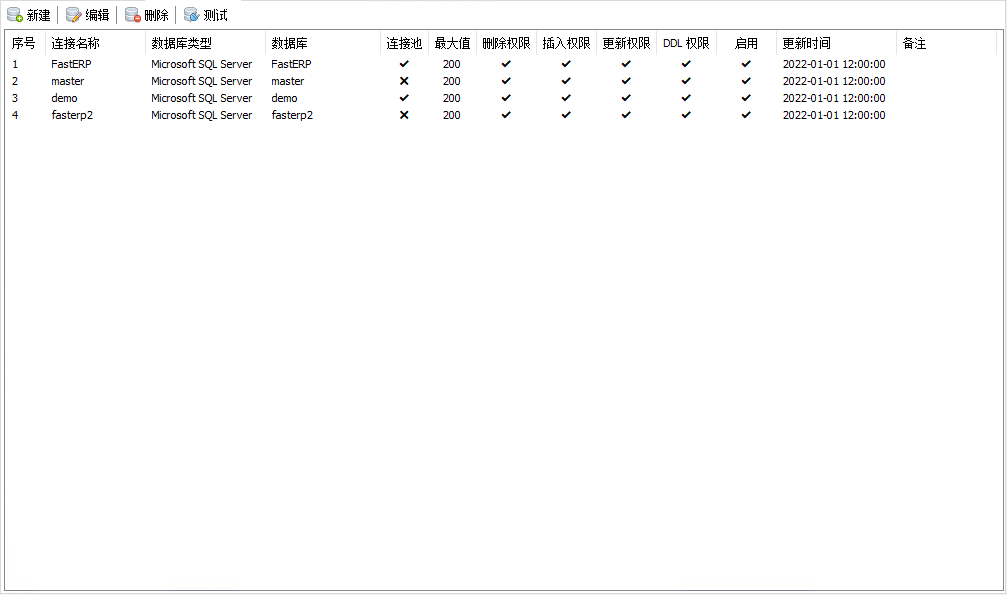
数据库设置界面用于管理数据库连接配置,支持多种数据库以及多联方式。
图中按钮部分内容说明如下:
[新建]打开编辑窗口新增数据库连接设置。[编辑]选择列表中的连接设置,编辑数据库连接设置。[删除]删除选中的数据库设置。[测试]测试选中的数据库设置是否正确。
列表中各表名称释义如下:
- 序号: 连接设置的序号名称。
- 连接名称: TaskRunner的连接设置的名称,此名称作为连接参数使用,用于指定要连接的数据库等信息。
- 数据库类型: 连接设置指定的此连接的数据库的类型,例如
MySQL、SQLite等。 - 数据库: 设置连接的数据库的名称。
- 连接池: 是否为此连接设置设立连接池,设置连接池可提高连接的利用率。
- 最大值: 连接池中允许的连接线程的最大数目。
- 删除权限: 该连接设置是否对数据库有删除权限,当删除权限被禁用后,使用此连接设置连接的客户端不能对表执行
DELETE语句操作。存储过程除外。 - 插入权限: 该连接设置是否对数据库有插入权限,当插入权限被禁用后,使用此连接设置连接的客户端不能对表执行
INSERT语句操作。存储过程除外。 - 更新权限: 该连接设置是否对数据库有更新权限,当插入权限被禁用后,使用此连接设置连接的客户端不能对表执行
INSERT语句操作。存储过程除外。 - DDL权限: 该连接设置是否对数据库是否有DDL(数据库定义)权限,比如创建表,删除表,更改表结构等权限,当此权限被禁用后,使用此连接设置连接的客户端不能对执行表结构更新的相关操作。存储过程除外。
- 启用: 连接设置是否启用,只有在启用状态下可以通过此连接涉资连接至数据库。如果设置为禁用,则该连接设置不可用。
- 更新时间: 连接设置的更新时间,在经过编辑修改后时间会更新。
- 备注: 连接设置的备注信息。
# 3.1. 使用TaskRunner连接至MSSQL Server
TaskRunner支持 Microsoft SQL Server Standard 和 Express 版本 2000 及更高版本,以及 Microsoft SQL Azure。支持连接的MSSQL类型包括Microsoft SQL Server,可使用以下的连接方式进行连接。
点击[新建]按钮,出现数据库类型下拉菜单图。点击下拉列表中的数据库类型,当选择类型为Microsoft SQL Server 时,出现数据库连接设置窗体图,请根据对应参数进行设置即可。修改连接设置的名称,标注红色的项目为必填项目,其余项目可视情况选择填写。填写完成后,点击[确定]按钮以新增连接设置。
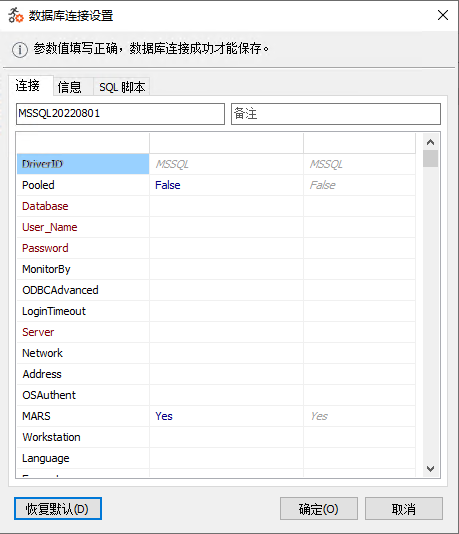
图中部分内容说明如下:
连接:
- 连接名称: 数据库连接的别名,图中显示为
MSSQLxxxxxxxx的就是连接设置名称的编辑库,客户端访问数据库时候,需要以此名称作为唯一指定对象。 - 备注: 连接的备注,在纺织印染业ERP解决方案中,此项作为不同功能的产品区分参数。
- DriverID: 数据连接的类型,在选择新建数据库类型时创建,创建后不能修改。如果在创建时选择的类型为
Microsoft SQL Server,此处显示的类型为MSSQL,如果选择的类型为Microsoft SQL Server 2000,此处显示的类型为MSSQL2000。 - Pooled: 是否设置连接池,连接池的设置可以提高连接线程的利用率,提高运行效率。
- DataBase: 数据库的名称,需设置数据库的连接。
- User_Name: 连接的数据库用户名称。
- Password: 连接的数据库用户密码。
- MonirotBy: 设定监控类型。
FlatFile:将跟踪输出到纯文本文件。 当应用程序完成时,它会显示生成的跟踪文件列表。Remote:将跟踪输出到FDMonitor 实用程序并允许监视应用程序。 在激活跟踪输出之前,FDMonitor必须正在运行。Custom:将跟踪输出到自定义事件处理程序。
- Pool_Cleanup Timeout: 连接池清理的超时时间,以ms为单位。
- Pool_Expire Timeout: 连接池超时的时间,以ms为单位。
- POOL_MaximumItems: 连接池设定的最大连接数。
- ODBC_Advanced: 允许您指定ODBC连接参数,设置方式为 参数名称=值,各取值对以";"分隔,MSSQL不需要设置此参数值。
- Login Timeout: 控制尝试建立连接时应用程序超时之前的时间量(以秒为单位), 0 指定无限等待(默认值)。
- Server: 设置连接的服务器的名称。
- Network: 网络库动态链接库的名称,该名称不需要包含路径,并且不得包含 .dll 文件扩展名。
- Address: 运行 SQL Server 实例的服务器的网络地址。 地址通常是服务器的网络名称,但也可以是其他名称,例如管道或 TCP/IP 端口和套接字地址。
- OSAuthent: 设置OS验证。如果此项设置为
Yes则在连接本地的使用用户账户连接的数据库时不需要提供用户名和密码。 - MARS: 设置数据库是否使用连接复用。
- Workstation: 工作站 ID。通常为应用程序所在计算机的网络名称(可不填)。 如果指定,此值存储在
master.dbo.sysprocesses列主机名中,并由sp_who和Transact-SQL HOST_NAME函数返回。 - Language: SQL Server 语言名称(可选)。 连接到具有多种语言的 SQL Server 时,Language指定用于连接的消息集。
- Encrypt: 设置网络连接是否进行加密。
Yes:网络连接加密。No:网络连接不加密。
- VariantFormat: 控制 SQL_VARIANT 数据类型表示。
String:数据类型表示为 dtWideString。 字符串值作为十六进制字符串返回,数字作为字符串返回,依此类推。 这是默认值。Binary:数据类型表示为带有原始数据表示的 dtByteString。 字符串值作为具有原始编码、二进制格式的数字等的字符串返回。
- ExtendedMetaData: 设置查询结果集的扩展描述。
True:获取除其他列属性之外的字段原始表和列。 将此选项设置为 True 可能会减慢数据集的打开速度。False:使用有关查询列的受限信息。 这是默认值。
- ApplicationName: 应用程序的名称。 如果指定,此值存储在
master.dbo.sysprocesses的列program_name中,并由sp_who和Transact-SQL APP_NAME函数返回。 - MetaDefCatalog: 默认数据库名称。 如果目录名称等于 MetaDefCatalog,则设计时代码会从对象名称中排除目录名称。
- MetaDefSchema: 默认架构名称。 如果架构名称等于 MetaDefSchema,则设计时代码会从对象名称中排除架构名称。默认的数据库中架构名称为
dbo。 - MetaCurCatalog: 指定应用程序的当前目录。 如果未指定,则从数据库管理系统中接收其值。 如果应用程序要求提供元数据而您没有指定目录名称,则会隐式使用当前目录。
- MetaCurSchema: 指定应用程序的当前架构。 如果未指定,则从数据库管理系统中接收其值。 如果应用程序要求提供元数据而您没有指定架构名称,则 FireDAC 会隐式使用当前架构。
- MetaCaseIns: 设置元数据是否区分大小写。
True:使用不区分大小写的元数据搜索。False:取决于数据库的设置,此项为默认设置。
- MetaCaseInsCat: 设置 SQL Server 目录名称区分大小写。
Choose:自动监测目录名称区分大小写,此项为默认值。False:目录名称区分大小写。True:目录名称不区分大小写
- EnableDelete: 启用删除权限,如果此项被禁用,用户在执行
DELETE脚本以删除数据的操作时会被阻止执行。 - EnableInsert: 启用插入权限,如果此项被禁用,用户在执行
INSERT脚本以插入数据的操作时会被阻止执行。 - EnableUpdate: 启用更新权限,如果此项被禁用,用户在执行
UPDATE脚本以更新数据的操作时会被阻止执行。 - EnableDDL: 启用表结构操作权限,如果此项被禁用,用户在执行表结构更新的操作时会被阻止执行。
- Available: 是否启用此连接设置,如果此项被禁用,则用户无法使用此连接设置连接至数据库。
如果对连接设置中以上几项的相关数据操作权限进行禁用后,在客户端执行相关操作时会提示更新失败。
[恢复默认]:当连接的参数需要清空时,点击此按钮将参数恢复成默认的状态。[确定]:确认连接设置并保存。[取消]:取消连接设置的更改并退出页面。
- 连接名称: 数据库连接的别名,图中显示为
信息: 以文本列表方式显示数据库连接配置信息。
SQL脚本: 可以执行此连接设置适用的SQL脚本。
下图则是SQL脚本使用示例图,三个操作按钮从左至右依次为执行语句、执行下一条语句以及跳过下一条语句。
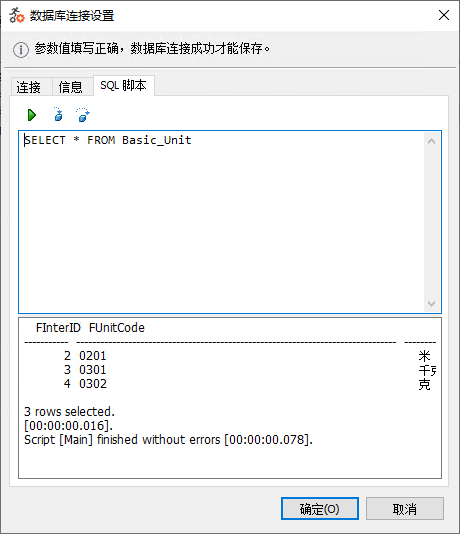
# 3.2. 使用TaskRunner连接至MySQL Server
TaskRunner支持连接的MySQL Server包括:
- MySQL Server Community, Enterprise, and Embedded editions version 3.21 以及更高版本。
- MariaDB 5.5以及更高版本。
点击[新建]按钮,出现数据库类型下拉菜单图。点击下拉列表中的数据库类型,当选择类型为MySQL Server时,出现数据库连接设置窗体图,请根据对应参数进行设置即可。标注红色的项目为必填项目,其余项目可视情况选择填写。
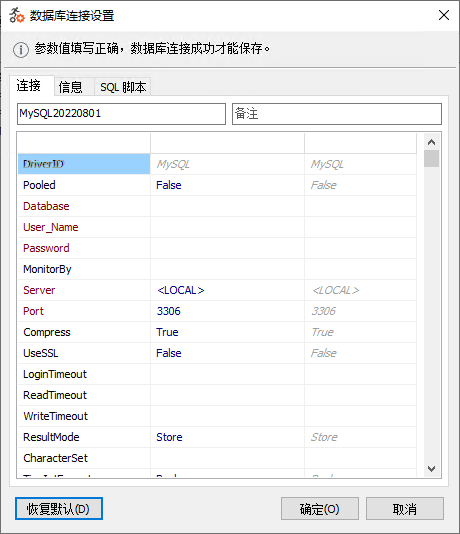
连接:
- 连接名称: 数据库连接的别名,图中显示为
MySQLxxxxxxxx的就是连接设置名称的编辑库,客户端访问数据库时候,需要以此名称作为唯一指定对象。 - 备注: 连接的备注信息。
- DriverID: 数据连接的类型,在选择新建数据库类型时创建,创建后不能修改。如果在创建时选择的类型为
MySQL Server,此处显示的类型为MySQL。 - Pooled: 是否设置连接池,连接池的设置可以提高连接线程的利用率,提高运行效率。
- DataBase: 数据库的名称,需设置数据库的连接。
- User_Name: 连接的数据库用户名称。
- Password: 连接的数据库用户密码。
- MonirotBy: 设定监控类型。
FlatFile:将跟踪输出到纯文本文件。 当应用程序完成时,它会显示生成的跟踪文件列表。Remote:将跟踪输出到FDMonitor 实用程序并允许监视应用程序。 在激活跟踪输出之前,FDMonitor 必须正在运行。Custom:将跟踪输出到自定义事件处理程序。
- Pool_Cleanup Timeout: 连接池清理的超时时间,以ms为单位。
- Pool_Expire Timeout: 连接池超时的时间,以ms为单位。
- POOL_MaximumItems: 连接池设定的最大连接数。
- Server: 设置连接的服务器的名称。
- Port: 设置连接的服务器的端口信息。
- Compress: 指定为
True以启用网络流量压缩,False表示为不启用网络流量压缩。 - UseSSL: 指定
True以启用SSL连接。 默认情况下,它设置为False。 设置UseSSL=True需要您额外指定连接定义参数:- SSL_key -- 密钥文件的路径名。
- SSL_cert -- 证书文件的路径名。
- SSL_ca -- 证书颁发机构文件的路径名。
- SSL_capath -- 包含 pem 格式的可信 SSL CA 证书的目录的路径名。
- SSL_cipher -- 用于 SSL 加密的允许密码列表。
- LoginTimeout: 设置尝试建立连接时应用程序超时之前的时间量(以秒为单位)。
- ReadTimeout: 尝试从服务器读取的超时时间(以秒为单位)。 每次尝试都使用此超时值,并且在必要时进行重试,因此总有效超时值是选项值的三倍。 您可以设置该值,以便在
TCP/IP Close_Wait_Timeout设定值的10 分钟之前检测到丢失的连接。 此选项仅适用于 TCP/IP 连接,并且在Windows 版本的MySQL 5.1.12 之前。 默认情况下该选项未设置。 - WriteTimeout: 尝试写入服务器的超时(以秒为单位)。 每次尝试都使用此超时值,如有必要,还会进行
net_retry_count重试,因此总有效超时值是net_retry_count乘以选项值。 此选项仅适用于 TCP/IP 连接,并且在Windows 版本的MySQL 5.1.12 之前。 默认情况下未设置。 - ResultMode: 对客户端的结果集的获取。 默认值为
Store。Store:在查询执行后立即获取所有行并将它们存储在客户端上,使服务器进程为新请求做好准备。Use:根据需要从客户端获取行。 在获取结果集中的所有行之前,服务器无法处理新请求。 它允许您减少非常大的结果集的内存使用量。Choose:自动选择一种模式。
- CharacterSet: 连接的默认字符集。 连接排序规则成为字符集的默认排序规则。 有关详细信息,请参阅MySQL
SET NAMES语句。通常情况下此选项设置为utf8mb4。 - TinyIntFormat: 设置 TinyInt(1)数据类型表示。 默认值为
Boolean。Boolean: TinyInt(1)列表示为dtBoolean。Integer:TinyInt(1) 列表示为dtSByte或dtByte。
- MetaDefCatalog: 默认数据库名称。 如果目录名称等于 MetaDefCatalog,则设计时代码会从对象名称中排除目录名称。
- MetaCurCatalog: 指定应用程序的当前目录。 如果未指定,则从 DBMS 接收其值。 如果应用程序要求提供元数据而您没有指定目录名称,则会隐式使用当前目录。
- EnableDelete: 启用删除权限,如果此项被禁用,用户在执行
DELETE脚本以删除数据的操作时会被阻止执行。 - EnableInsert: 启用插入权限,如果此项被禁用,用户在执行
INSERT脚本以插入数据的操作时会被阻止执行。 - EnableUpdate: 启用更新权限,如果此项被禁用,用户在执行
UPDATE脚本以更新数据的操作时会被阻止执行。 - EnableDDL: 启用表结构操作权限,如果此项被禁用,用户在执行表结构更新的操作时会被阻止执行。
- Available: 是否启用此连接设置,如果此项被禁用,则用户无法使用此连接设置连接至数据库。
如果对连接设置中以上几项的相关数据操作权限进行禁用后,在客户端执行相关操作时会提示更新失败。
[恢复默认]:当连接的参数需要清空时,点击此按钮将参数恢复成默认的状态。[确定]:确认连接设置并保存。[取消]:取消连接设置的更改并退出页面。
- 连接名称: 数据库连接的别名,图中显示为
信息: 以文本列表方式显示数据库连接配置信息。
SQL脚本: 可以执行此连接设置适用的SQL脚本。
提示
从MySQL 8.0 开始,默认的账号认证方式改为 caching_sha2_password,如果选用此认证方式,会导致 TaskRunner 无法连接至 MySQL Server。
如需要修改为传统的用户名密码的认证方式,则先使用 MySQL Workbench 等管理工具登录至 MySQL。运行以下SQL 指令。
--请将其中的 {username} 替换为 MySQL 的登录用户, {password} 修改为登录用户的密码
ALTER USER '{username}'@'localhost' IDENTIFIED WITH mysql_native_password BY '{password}';
FLUSH PRIVILEGES;
2
3
4
刷新权限表,更新缓存后,可在客户端使用用户名密码创建连接设置。
# 3.3. 使用TaskRunner连接至SQLite
TaskRunner本机驱动程序支持 SQLite 数据库版本 3.0 及更高版本。
点击[新建]按钮,出现数据库类型下拉菜单图。点击下拉列表中的数据库类型,当选择类型为SQLite时,出现数据库连接设置窗体图,请根据对应参数进行设置即可。标注红色的项目为必填项目,其余项目可视情况选择填写。
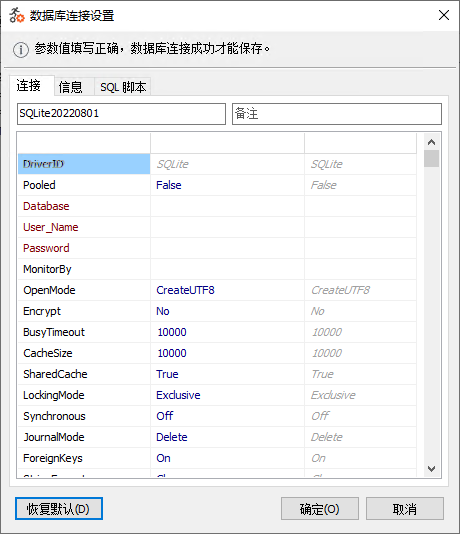
连接:
- 连接名称: 数据库连接的别名,图中显示为
SQLitexxxxxxxx的就是连接设置名称的编辑库,客户端访问数据库时候,需要以此名称作为唯一指定对象。 - 备注: 连接的备注信息。
- DriverID: 数据连接的类型,在选择新建数据库类型时创建,创建后不能修改。如果在创建时选择的类型为
SQLite,此处显示的类型为SQLite。 - Pooled: 是否设置连接池,连接池的设置可以提高连接线程的利用率,提高运行效率。
- DataBase: 数据库的路径。 使用 ':memory:' 或空字符串创建并连接到空的内存数据库。 路径可以包含路径变量。
- User_Name: 连接的数据库用户名称,SQLite中此项不需设置。
- Password: 指定加密数据库的密码。 该值可能具有以下形式:[ aes-128 | aes-192 | aes-256 | aes-ctr-128 | aes-ctr-192 | aes-ctr-256 | aes-ecb-128 | aes-ecb-192 | aes-ecb-256 :] <password> 可选前缀控制要使用的密码算法。 默认值为空字符串,表示未加密模式。
- MonirotBy: 设定监控类型。
FlatFile:将跟踪输出到纯文本文件。 当应用程序完成时,它会显示生成的跟踪文件列表。Remote:将跟踪输出到FDMonitor 实用程序并允许监视应用程序。 在激活跟踪输出之前,FDMonitor 必须正在运行。Custom:将跟踪输出到自定义事件处理程序。
- Pool_Cleanup Timeout: 连接池清理的超时时间,以ms为单位。
- Pool_Expire Timeout: 连接池超时的时间,以ms为单位。
- POOL_MaximumItems: 连接池设定的最大连接数。
- OpenMode: 设定打开数据库的模式:
CreateUTF8:打开一个数据库来读或写。 如果数据库不存在,将使用 UTF8 默认编码创建。CreateUTF16:打开一个数据库来读或写。 如果数据库不存在,将使用 UTF16 默认编码创建。ReadWrite:打开一个数据库来读或写。 如果数据库不存在,则会引发异常。ReadOnly:打开一个数据库为只读。 如果数据库不存在,则会引发异常。
- Encrypt: 指定数据库的默认加密模式。 可以使用可选的密码前缀覆盖该模式。 如果未指定,则使用此参数指定的模式。 否则,使用
aes-256。 - BusyTimeout: 当表被锁定时设置一个毫秒时间使进入休眠状态。 零意味着不等待。 默认值为 10000。
- CacheSize: 更改 SQLite 一次保存在内存中的最大数据库磁盘页面数。 每个页面使用大约 1.5K 的内存。 默认值为 10000。
- SharedCache: 启用或禁用 SQLite 共享缓存功能。默认值是
True。 - LockingMode: 设置数据库连接锁定模式。 该值是以下之一:
Normal:此模式允许多用户访问数据库文件。Exclusive:此模式可提供最高性能。 默认值为Exclusive,因为它允许您获得单用户应用程序的最大读/写速度。
- Synchronous: 设置内存缓存与数据库文件的数据库连接同步模式。 该值是以下之一:
Full:在每一个关键时刻同步。Normal:如上所述,但频率较低。Off:提供最佳性能。 这是默认值。
- JournalMode: 设置日志模式。
Delete: 默认模式。在该模式下,在事务结束时,日志文件将被删除。Truncate:日志文件被截断为零字节长度。Persist:日志文件被留在原地,但头部被重写,表明日志不再有效。Memory: 日志记录保留在内存中,而不是磁盘上。WAL:日志记录被单独写入至更改文件中。Off:关闭日志文件的功能。
- ForeignKeys: 当应用程序使用 SQLite v 3.6.19 或更高版本时,为数据库连接启用外键使用。 该值是以下之一:
On:启用会话中的外键。 这是默认值。Off:会话中的外键被禁用。
- StringFormat: 定义如何表示字符串值:
Choose:表示为ftString / ftWideString / ftMemo / ftWideMemo,取决于声明的数据类型名称(默认);Unicode:表示为ftWideString / ftWideMemo;ANSI:始终表示为ftString / ftMemo。
- GUIDFormat: 定义如何存储 GUID 值:
String:将 GUID 存储为字符串值(默认)。Binary:将 GUID 存储为二进制字符串值。
- DateTimeFormat: 定义如何存储日期和时间值:
String:使用 YYYY-MM-DD 和 HH:MM:SS.XXX 格式(默认)将日期和时间存储为字符串值。Binary:将日期和时间存储为实数,即儒略日期。DateTime:将日期和时间存储为一个实数,它是一个TDateTime值。
- Extensions: 启用、禁用或指定要加载的 SQLite 引擎扩展:
True:启用扩展。False:禁用扩展(默认)。 否则,使用扩展列表以 <library>[=<entry point>][;...] 的形式加载。
- SQLiteAdvanced: 其他 SQLite 数据库连接选项。参考SQLite参数说明 (opens new window)文档进行填写。
- MetaDefCatalog: 默认数据库名称。 如果目录名称等于 MetaDefCatalog,则设计时代码会从对象名称中排除目录名称。
- MetaCurCatalog: 指定应用程序的当前目录。 如果未指定,则从数据库管理系统中接收其值。 如果应用程序要求提供元数据而您没有指定目录名称,则会隐式使用当前目录。
- EnableDelete: 启用删除权限,如果此项被禁用,用户在执行
DELETE脚本以删除数据的操作时会被阻止执行。 - EnableInsert: 启用插入权限,如果此项被禁用,用户在执行
INSERT脚本以插入数据的操作时会被阻止执行。 - EnableUpdate: 启用更新权限,如果此项被禁用,用户在执行
UPDATE脚本以更新数据的操作时会被阻止执行。 - EnableDDL: 启用表结构操作权限,如果此项被禁用,用户在执行表结构更新的操作时会被阻止执行。
- Available: 是否启用此连接设置,如果此项被禁用,则用户无法使用此连接设置连接至数据库。
如果对连接设置中以上几项的相关数据操作权限进行禁用后,在客户端执行相关操作时会提示更新失败。
[恢复默认]:当连接的参数需要清空时,点击此按钮将参数恢复成默认的状态。[确定]:确认连接设置并保存。[取消]:取消连接设置的更改并退出页面。
- 连接名称: 数据库连接的别名,图中显示为
信息: 以文本列表方式显示数据库连接配置信息。
SQL脚本: 可以执行此连接设置下适用的SQL脚本。
# 3.4. 使用TaskRunner连接至Access
TaskRunner本机驱动程序支持 Microsoft Access 95、97、2000、2003、2007 和 2010 数据库。
点击[新建]按钮,出现数据库类型下拉菜单图。点击下拉列表中的数据库类型,当选择类型为Microsoft Access时,出现数据库连接设置窗体图,请根据对应参数进行设置即可。标注红色的项目为必填项目,其余项目可视情况选择填写。
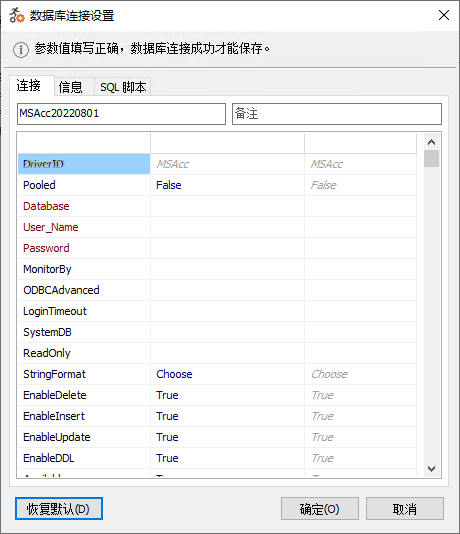
连接:
- 连接名称: 数据库连接的别名,图中显示为
MsAccxxxxxxxx的就是连接设置名称的编辑库,客户端访问数据库时候,需要以此名称作为唯一指定对象。 - 备注: 连接的备注信息。
- DriverID: 数据连接的类型,在选择新建数据库类型时创建,创建后不能修改。如果在创建时选择的类型为
Microsoft Access,此处显示的类型为MsAcc。 - Pooled: 是否设置连接池,连接池的设置可以提高连接线程的利用率,提高运行效率。
- DataBase: MDB 文件的路径。 路径可以包括路径变量。
- User_Name: 连接的数据库用户名称。
- Password: 指定加密数据库的密码。
- MonirotBy: 设定监控类型。
FlatFile:将跟踪输出到纯文本文件。 当应用程序完成时,它会显示生成的跟踪文件列表。Remote:将跟踪输出到FDMonitor 实用程序并允许监视应用程序。 在激活跟踪输出之前,FDMonitor 必须正在运行。Custom:将跟踪输出到自定义事件处理程序。
- Pool_Cleanup Timeout: 连接池清理的超时时间,以ms为单位。
- Pool_Expire Timeout: 连接池超时的时间,以ms为单位。
- POOL_MaximumItems: 连接池设定的最大连接数。
- ODBCAdvanced: 允许您指定任何其他附加 ODBC 连接参数值。 默认值为“ExtendedAnsiSQL=1”。
- LoginTimeout: 设置尝试建立连接时应用程序超时之前的时间量(以秒为单位)。
- SystemDB: 系统数据库文件的路径。 路径可以包括路径变量。
- ReadOnly: 指定
True以只读模式打开数据库。False是默认值。 - StringFormat: 定义如何表示字符串值:
Choose:表示为ftString / ftWideString / ftMemo / ftWideMemo,取决于声明的数据类型名称(默认);Unicode:表示为ftWideString / ftWideMemo;ANSI:始终表示为ftString / ftMemo。
- EnableDelete: 启用删除权限,如果此项被禁用,用户在执行
DELETE脚本以删除数据的操作时会被阻止执行。 - EnableInsert: 启用插入权限,如果此项被禁用,用户在执行
INSERT脚本以插入数据的操作时会被阻止执行。 - EnableUpdate: 启用更新权限,如果此项被禁用,用户在执行
UPDATE脚本以更新数据的操作时会被阻止执行。 - EnableDDL: 启用表结构操作权限,如果此项被禁用,用户在执行表结构更新的操作时会被阻止执行。
- Available: 是否启用此连接设置,如果此项被禁用,则用户无法使用此连接设置连接至数据库。
如果对连接设置中以上几项的相关数据操作权限进行禁用后,在客户端执行相关操作时会提示更新失败。
[恢复默认]:当连接的参数需要清空时,点击此按钮将参数恢复成默认的状态。[确定]:确认连接设置并保存。[取消]:取消连接设置的更改并退出页面。
- 连接名称: 数据库连接的别名,图中显示为
信息: 以文本列表方式显示数据库连接配置信息。
SQL脚本: 可以执行此连接设置下适用的SQL脚本。
# 4. 预设资料
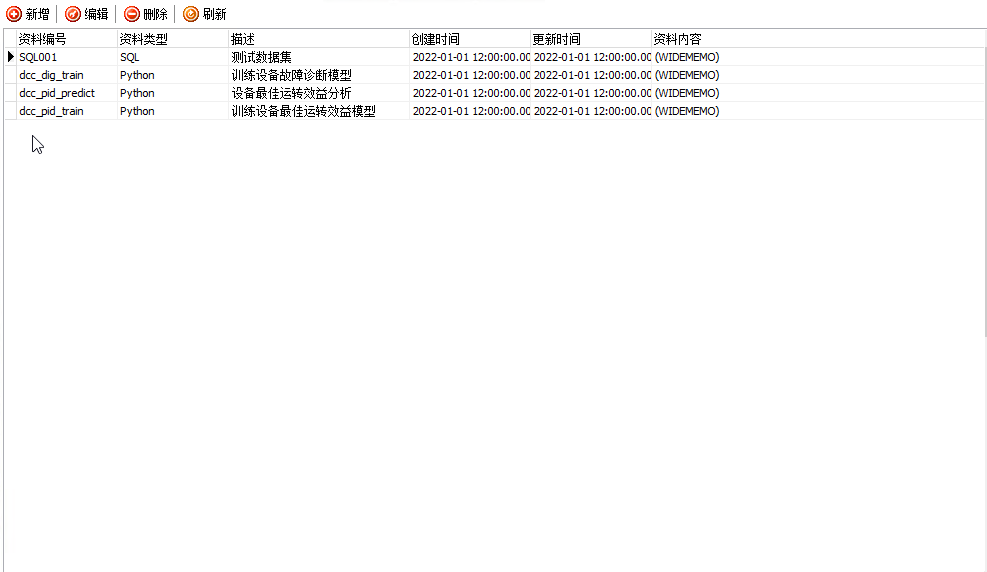
预设资料界面用于管理预设资料的内容,方便程序设计阶段调用,有助于脚本语句的统一管理。
界面中的按钮说明如下:
[新增]:打开新增预设资料窗口。[编辑]:选择要查看的预设资料项目,点击此按钮打开对应的预设资料编辑界面。[删除]:选择要删除的预设资料,点击此按钮可执行删除操作。[刷新]:刷新预设资料界面的显示。
列表中的字段说明如下:
资料编号:引用的资料命令的编号名称。描述:对资料编号的详细描述信息。创建时间:资料编号信息的创建时间。更新时间:资料编号信息最新的更新时间。资料语句:资料编号对应使用的资料语句信息。
点击[新增],弹出预设资料管理窗体,见下图:
界面中的内容说明如下:
资料编号:引用的资料命令的编号名称。资料类型:引用的资料类型,支持的资料类型有SQL、Python。数据库连接名称:资料编号对接使用的数据库连接设置的名称。资料类型选择为SQL时可以使用。资料描述:对资料编号的详细描述信息。资料内容:资料编号对应使用的资料语句信息。[SQL校验]:资料类型选择为SQL时可以使用,检验填写的SQL语句是否存在语法问题,如果点击按钮无提示信息则验证通过。[保存]:保存预设资料设置。[取消]:取消预设资料设置并退出。
# 5. RestAPI
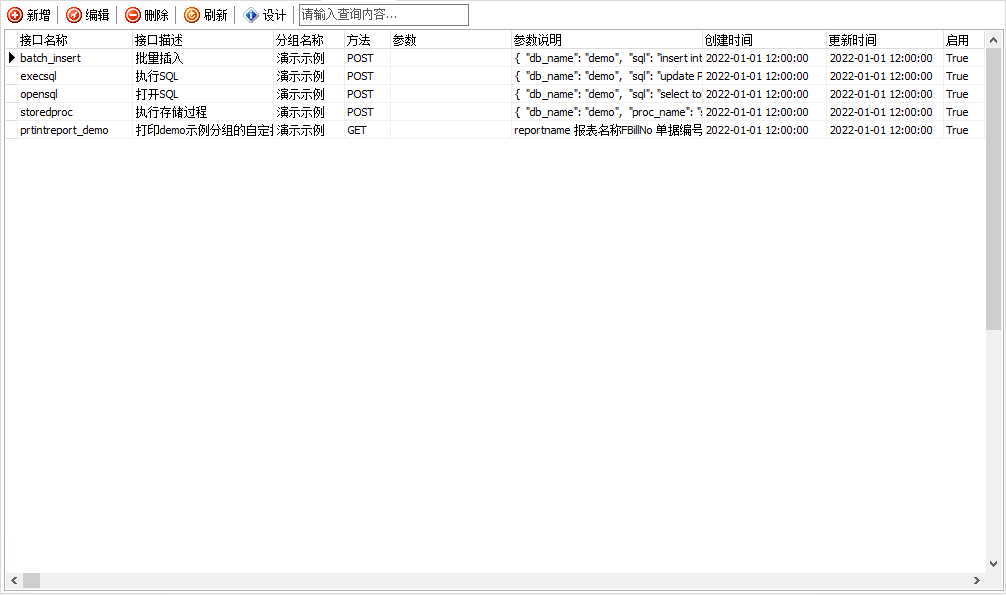
RestAPI设置用于管理创建的RestAPI接口。可通过右侧的搜索框查找对应的RestAPI设置的记录。
界面中的按钮说明如下:
[新建]:打开RestAPI接口新建窗口。[编辑]:选择要编辑的RestAPI接口,点击此按钮打开编辑窗口。[删除]:选择要删除的RestAPI接口,点击此按钮以删除。[刷新]:刷新RestAPI接口列表的显示。[设计]:打开RestAPI接口的设计界面。
表格列中的字段说明如下:
- 接口名称:RestAPI接口的编号名称,在RestAPI引用时使用。
- 接口描述:RestAPI接口的描述信息,用于对接口的功能等进行详细描述。
- 分组名称:RestAPI接口对应的分组。
- 方法:接口调用的HTTP方法。
- 参数:设置RestAPI的预设参数信息。
- 参数说明:设置RestAPI预设参数的说明信息。
- 创建时间:RestAPI接口初次创建的时间。
- 更新时间:RestAPI接口上一次更新的时间。
- 启用:是否启用此RestAPI接口。
点击 [新建] 按钮,打开新建接口界面。
界面中的内容说明如下:
- 接口名称:RestAPI接口的编号名称,在RestAPI引用时使用。
- 接口描述:RestAPI接口的描述信息,用于对接口的功能等进行详细描述。
- 程序语言:RestAPI接口运行使用的程序的语言。
- 接口分组:RestAPI接口所属的分组,由用户自行定义设置。
- 方法:接口调用的HTTP方法。
- 令牌:设置验证口令,如果此项设置了零牌信息,则只有携带验证口令的请求才能调用接口。
- 参数:设置RestAPI的预设参数信息。
- 参数说明:设置RestAPI预设参数的说明信息。
- 启用:是否启用此RestAPI接口。
选择要设计的接口,点击 [设计] 按钮进入至程序设计界面。
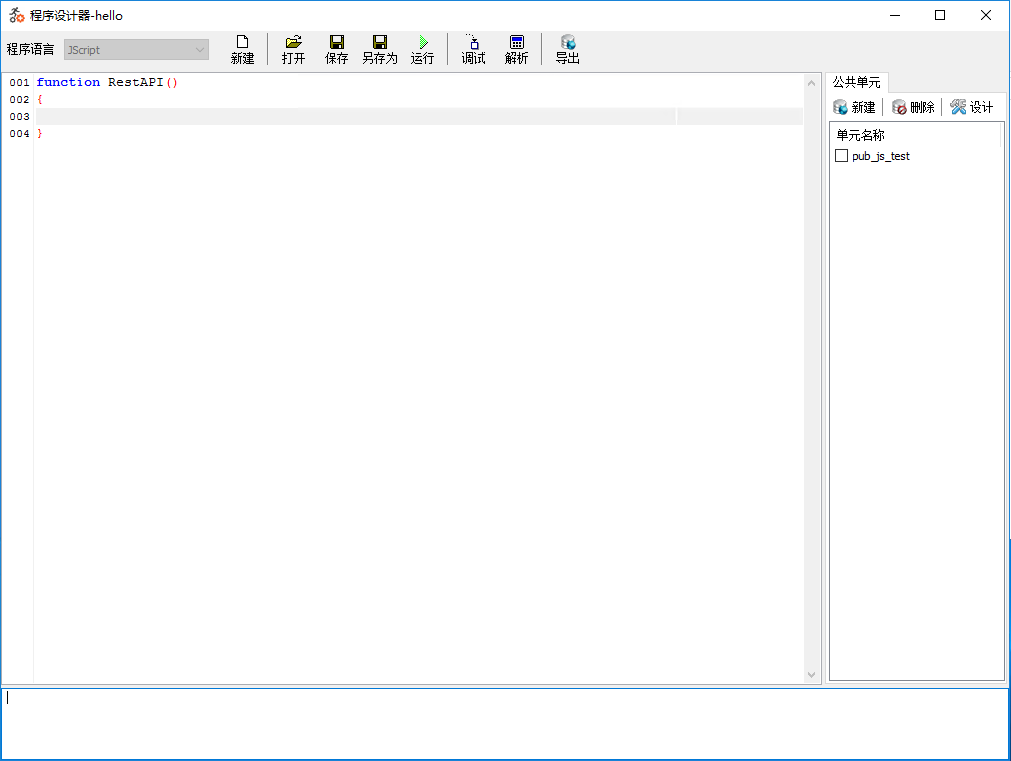
程序设计器功能区界面按钮的说明如下:
- 程序语言:编写的程序使用的语言。
- 新建:创建一个空白的程序区以编写程序。
- 打开:打开资源管理器选择程序源文件以导入至界面。
- 保存:将当前编写的程序保存至自定程序中。
- 另存为:将当前编写的程序另行保存为文件。
- 运行:运行当前编写的程序。
- 调试:仅JScript与PascalScript支持,进入程序调试模式。
- 解析:仅JScript与PascalScript支持,打开变量解析界面,查询程序变量,获取变量实时变化的值。
- 导出:将当前设计的自定义程序导出为sql文件,可用于其他TaskRunner自定程序的导入。
关于公共单元部分的说明请参考公共单元。
# 6. 自定程序
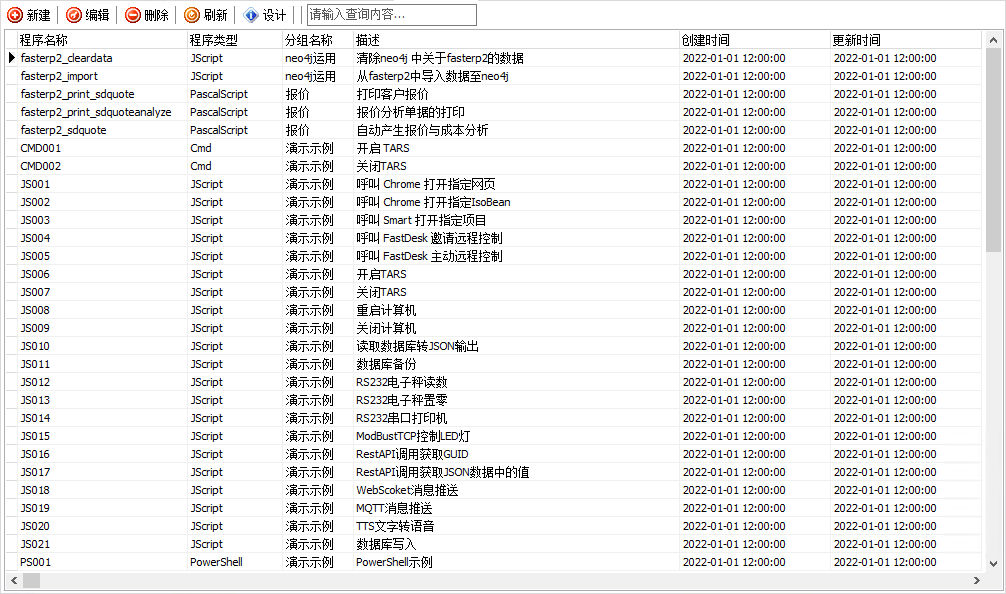
自定程序界面用于管理自行定义创建的程序(JSCript、PascalScript、Cmd、Powershell程序)。可通过右侧的搜索框查找对应的自定程序记录。
界面中的按钮说明如下:
[新建]:打开自定程序新建窗口。[编辑]:选择要编辑的自定程序,点击此按钮打开编辑窗口。[删除]:选择要删除的自定程序,点击此按钮以删除。[刷新]:刷新自定程序列表的显示。[设计]:打开自定程序的设计界面。
表格列中的字段说明如下:
- 程序名称:自定义程序的名称。
- 程序类型:自定义程序的类型(JSCript、PascalScript、Cmd、Powershell)。
- 分组名称:自定义程序所在的分组。
- 描述:自定义程序的描述信息。
- 创建时间:自定义程序初次创建的时间。
- 更新时间:自定义程序上一次更新的时间。
点击 [新建] 按钮,打开新建程序界面。
界面中的字段说明如下:
- 程序名称:自定义程序的名称。
- 程序语言:自定义程序的类型(JSCript、PascalScript、Cmd、Powershell)。
- 分组名称:自定程序所在分组的名称。
- 描述:自定义程序的描述信息。
选择要设计的程序,点击 [设计] 按钮进入至程序设计界面。
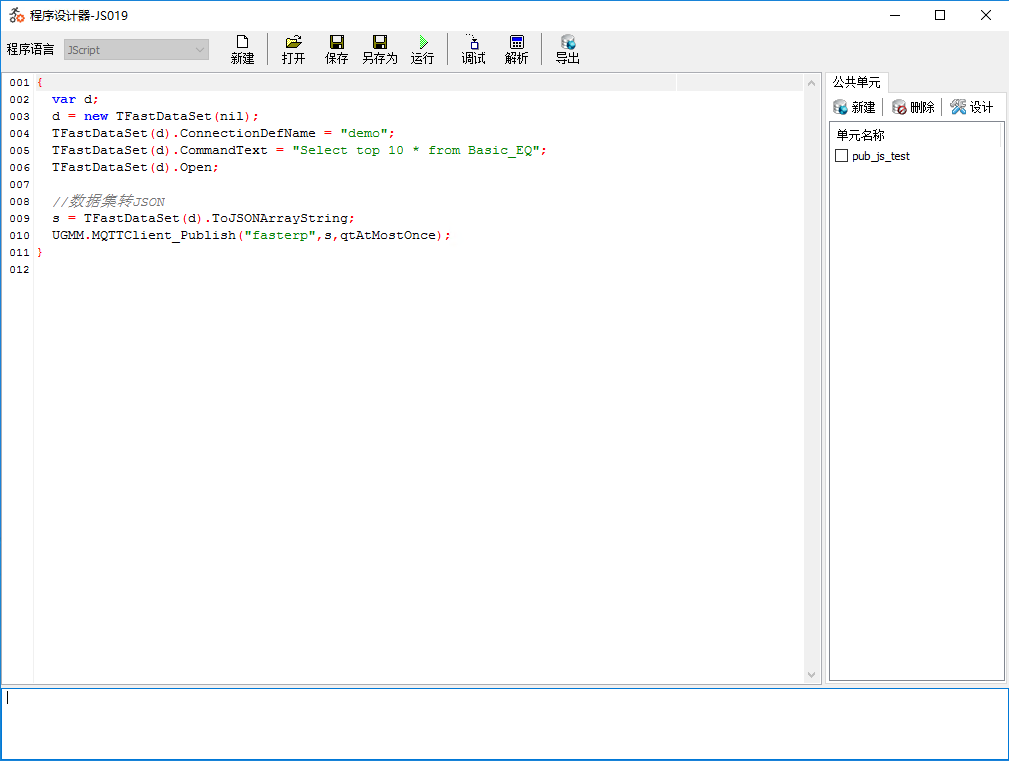
程序设计器功能区界面按钮的说明如下:
- 程序语言:编写的程序使用的语言,支持JSCript、PascalScript、Cmd、Powershell。
- 新建:创建一个空白的程序区以编写程序。
- 打开:打开资源管理器选择程序源文件以导入至界面。
- 保存:将当前编写的程序保存至自定程序中。
- 另存为:将当前编写的程序另行保存为文件。
- 运行:运行当前编写的程序。
- 调试:仅JScript与PascalScript支持,进入程序调试模式。
- 解析:仅JScript与PascalScript支持,打开变量解析界面,查询程序变量,获取变量实时变化的值。
- 导出:将当前设计的自定义程序导出为sql文件,可用于其他TaskRunner自定程序的导入。
关于公共单元部分的说明请参考公共单元。
点击 [解析] 按钮,打开变量解析界面,输入要查寻的表达式或变量,按下 enter 按键,在结果处会显示变量解析的结果。仅在界面中运行过的程序支持解析功能。
# 7. MQTT自定程序
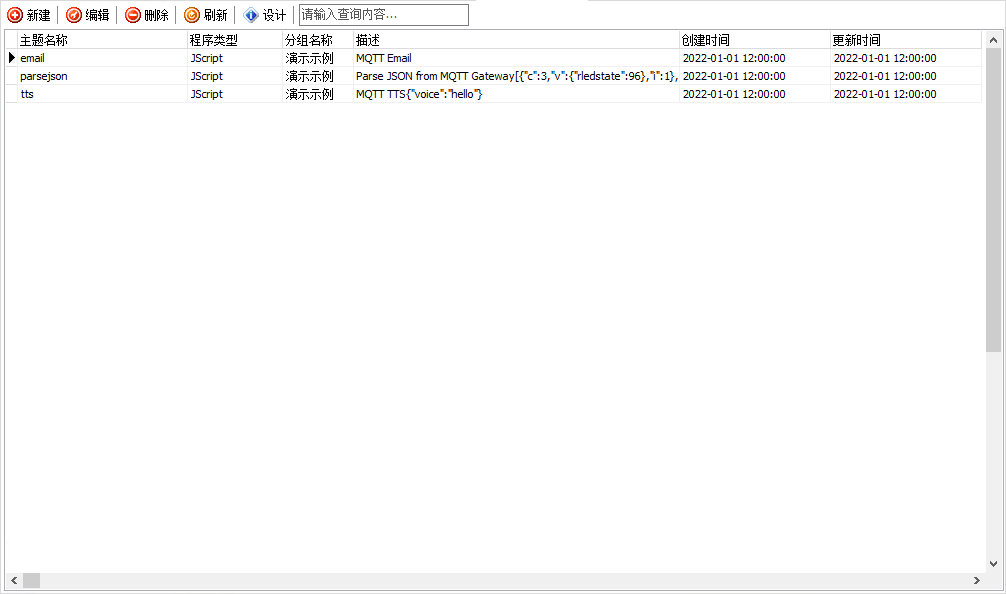
MQTT 自定程序的使用方法与自定程序类似,仅在使用 MQTT 进行消息传输时可用。可通过右侧的搜索框查找对应的MQTT自定程序记录。
界面中的按钮说明如下:
[新建]:打开MQTT自定程序新建窗口。[编辑]:选择要编辑的MQTT自定程序,点击此按钮打开编辑窗口。[删除]:选择要删除的MQTT自定程序,点击此按钮以删除。[刷新]:刷新MQTT自定程序列表的显示。[设计]:打开MQTT自定程序的设计界面。
表格列中的字段说明如下:
- 主题名称:呼叫启用MQTT自定程序的主题名称。
- 程序类型:MQTT自定程序的类型(仅支持JScript)。
- 分组名称:MQTT自定程序分组的名称。
- 描述:MQTT自定程序的描述信息。
- 创建时间:MQTT自定程序初次创建的时间。
- 更新时间:MQTT自定程序上一次更新的时间。
点击 [新建] 按钮,打开新建程序界面。
界面中的字段说明如下:
- 程序名称:自定义程序的名称。
- 程序语言:自定义程序的类型(JSCript)。
- 分组名称:自定义程序的分组的名称。
- 描述:自定义程序的描述信息。
选择要设计的程序,点击 [设计] 按钮进入至程序设计界面。
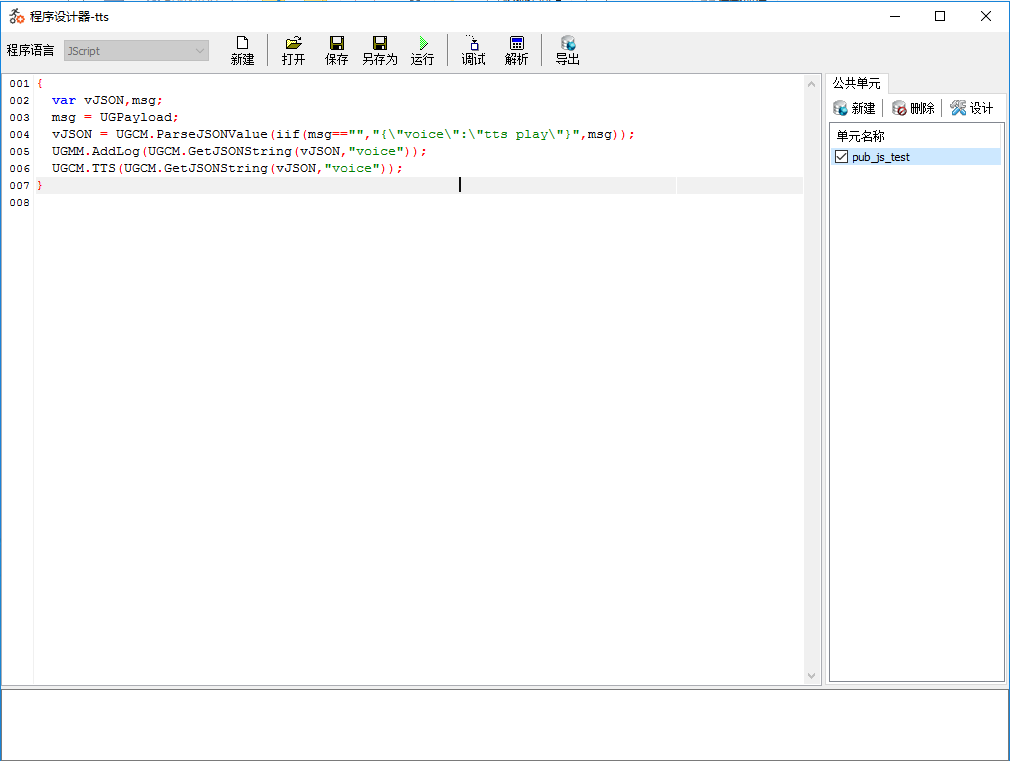
程序设计器功能区界面按钮的说明如下:
- 程序语言:编写的程序使用的语言,支持JScript。
- 新建:创建一个空白的程序区以编写程序。
- 打开:打开资源管理器选择程序源文件以导入至界面。
- 保存:将当前编写的程序保存至自定程序中。
- 另存为:将当前编写的程序另行保存为文件。
- 运行:运行当前编写的程序。
- 调试:仅JScript与PascalScript支持,进入程序调试模式。
- 解析:仅JScript与PascalScript支持,打开变量解析界面,查询程序变量,获取变量实时变化的值。
- 导出:将当前设计的自定义程序导出为sql文件,可用于其他TaskRunner自定程序的导入。
关于公共单元部分的说明请参考公共单元。
点击 [解析] 按钮,打开变量解析界面,输入要查寻的表达式或变量,按下 enter 按键,在结果处会显示变量解析的结果。仅在界面中运行过的程序支持解析功能。
# 8. 公共单元
在RestAPI、自定程序、MQTT自定程序中,可以使用公共单元中预先定义好的函数与程序,加快开发的速度。
公共单元中的操作按钮说明如下:
- 新建:新建一个公共单元。
- 删除:删除选择的公共单元。
- 设计:打开公共单元的设计界面。
点击[新建]按钮,公共单元中会显示新创建的公共单元,选择这个创建的公共单元,点击[设计]按钮,打开公共单元设计画面。
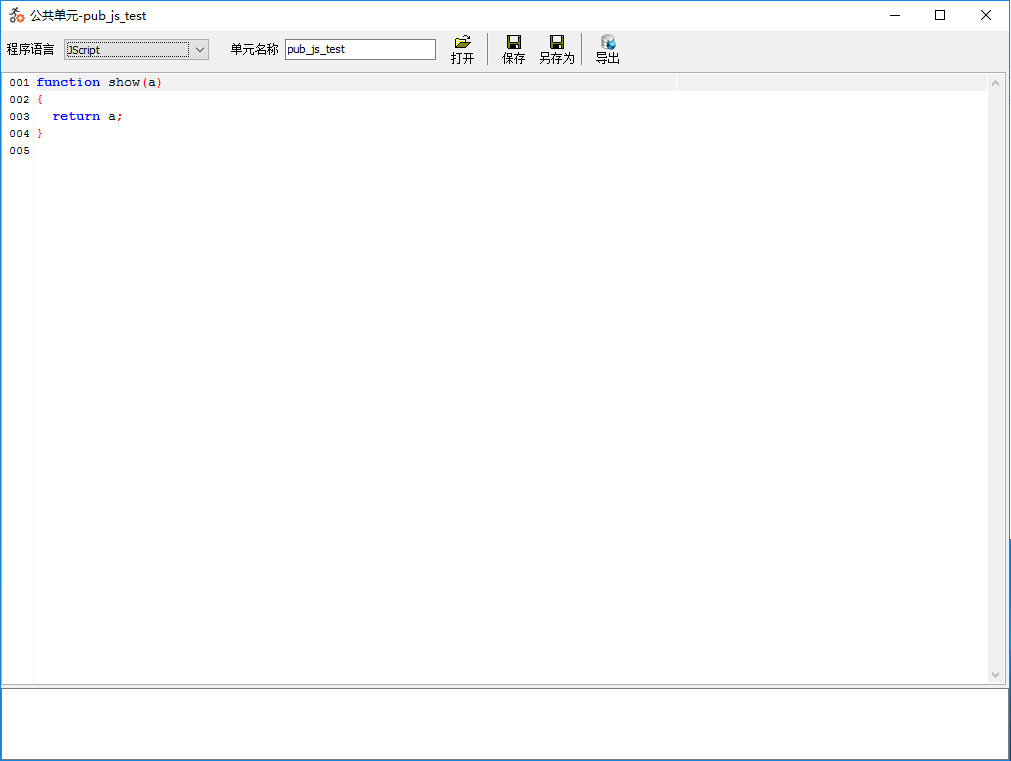
程序设计器功能区界面按钮的说明如下:
- 程序语言:编写的程序使用的语言,支持JScript、PascalScript。
- 单元名称:公共单元的名称,可以在编辑时进行修改。
- 打开:打开资源管理器选择程序源文件以导入至界面。
- 保存:将当前编写的程序保存至自定程序中。
- 另存为:将当前编写的程序另行保存为文件。
- 导出:将公共单元导出为sql文件,可用于快速导入至其他TaskRunner的公共单元。
# 9. 工作流
工作流是对工作流程及其各操作步骤之间业务规则的抽象、概括描述。工作流建模,即将工作流程中的工作如何前后组织在一起的逻辑和规则,在计算机中以恰当的模型表达并对其实施计算。 工作流要解决的主要问题是:为实现某个业务目标,利用计算机在多个参与者之间按某种预定规则自动传递文档、信息或者任务。TaskRunner 支持工作流的自动运行、触发运行等操作模式。
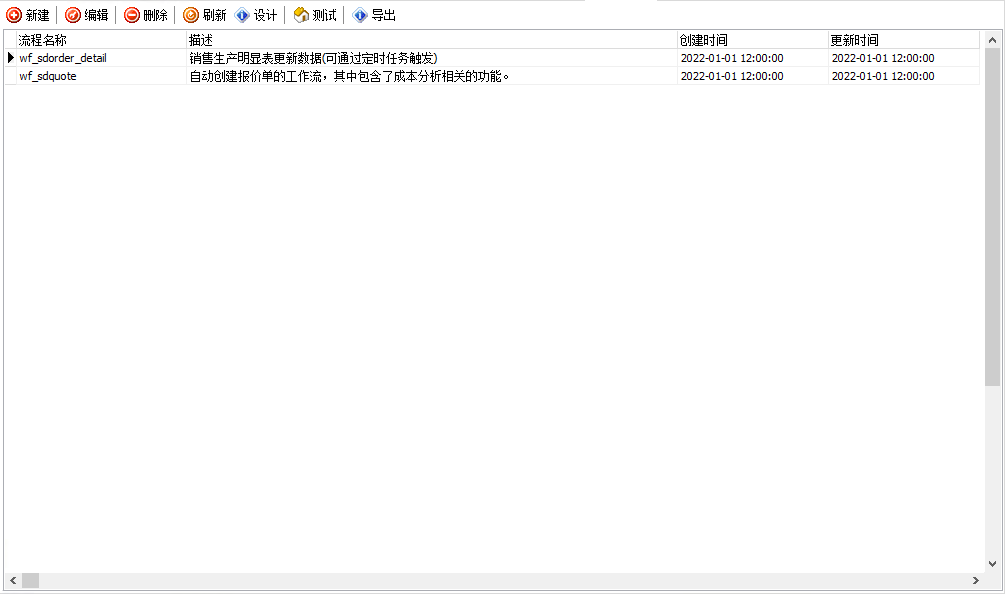
界面中的按钮说明如下:
[新建]:新增工作流。[编辑]:编辑选择的工作流[删除]:删除选择的工作流。[刷新]:刷新页面显示。[设计]:打开工作流设计窗口。[测试]:测试运行选择的工作流。
表格中的列项说明如下:
- 流程名称:工作流程的名称,各工作流程的名称不可重复。
- 描述:工作流程的描述信息。
在新增创建完成工作流信息后,选择要设计的工作流,点击[设计]按钮,进入到流程图设计窗口。关于流程图设计器的详细使用方法请参考工作流。
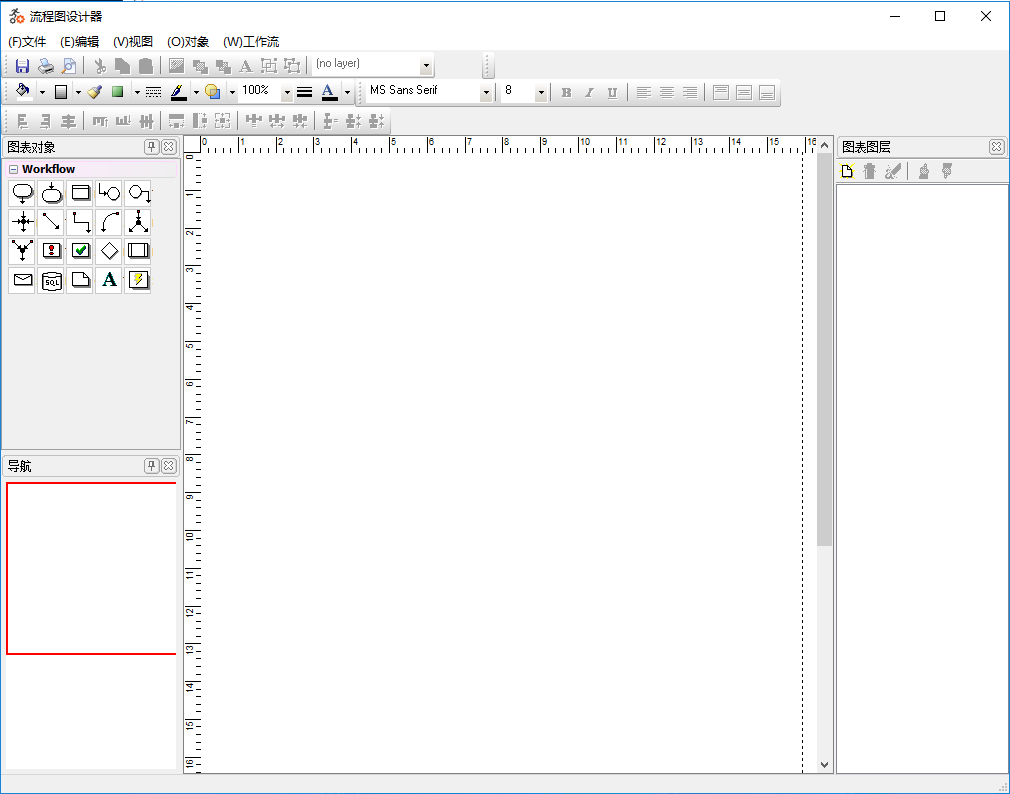
# 10. 运行卫士
运行卫士可将程序的可执行文件添加至监控列表中,从而保持程序维持运行状态,当程序出现无响应或者意外关闭的情况,运行卫士可监控并重新启动程序。
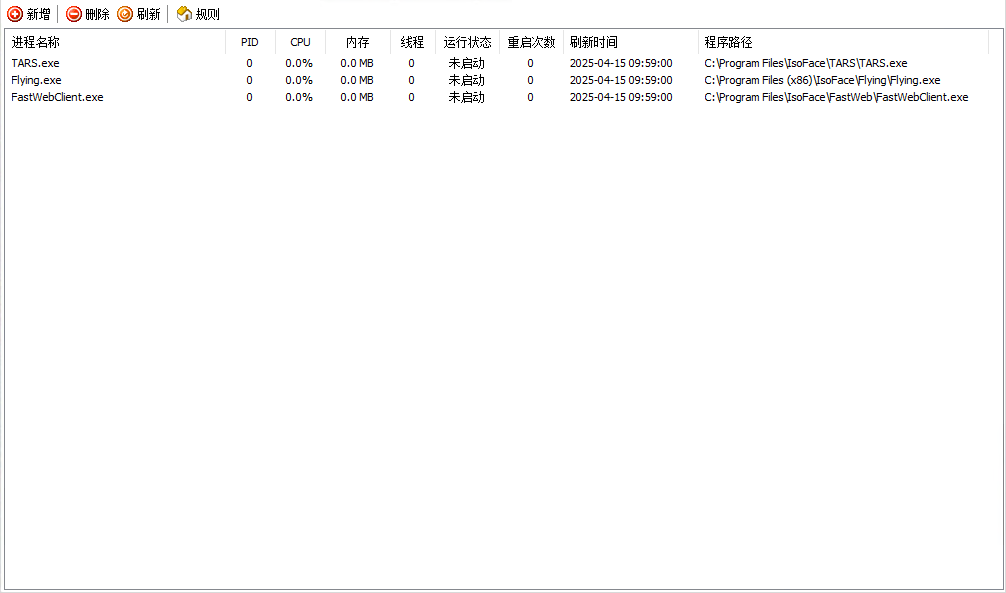
界面中的按钮说明如下:
[新增]:新增监控的程序,打开资源管理器,从中选择要监控的程序文件。[删除]:删除选择的程序监控规则。[刷新]:刷新页面显示。[规则]:设计程序监控的规则。
表格中的列项说明如下:
- 进程名称:运行的程序进程的名称。
- PID:进程的ID编号。
- CPU:进程占用的CPU资源百分比。
- 内存:进程占用的内存数量。
- 线程:进程使用的线程数量。
- 运行状态:显示进程当前的运行状态。
- 重启次数:显示从加入监控至现在被监控程序重新启动的次数。
- 刷新时间:刷新资源显示的时间。
- 程序路径:被监控程序的所在路径。
当界面中存在被监控的程序时,将打开 运行规则 界面。
界面中对程序在监控过程中出现的情况进行了设定。主要显示为以上图中所示的相关选项。
- 当程序未启动时:设定如果程序处于未启动状态,则执行
当程序未启动时所设定的操作。 - 当程序无响应时:设定如果程序处于无响应状态,则执行
当程序无响应时所设定的操作。 - 当程序CPU使用率超过(%):设定如果程序的CPU使用率超过指定数值时,则执行
当程序CPU使用率超过(%)所设定的操作。 - 当程序内容使用超过(MB):设定如果程序的内容使用超过执行数值时,则执行
当程序内容使用超过(MB)所设定的操作。 - 电子邮件:设定是否启用电子邮件提醒功能,右侧的地址栏填写接收异常信息提示的邮件。
# 11. 自定报表
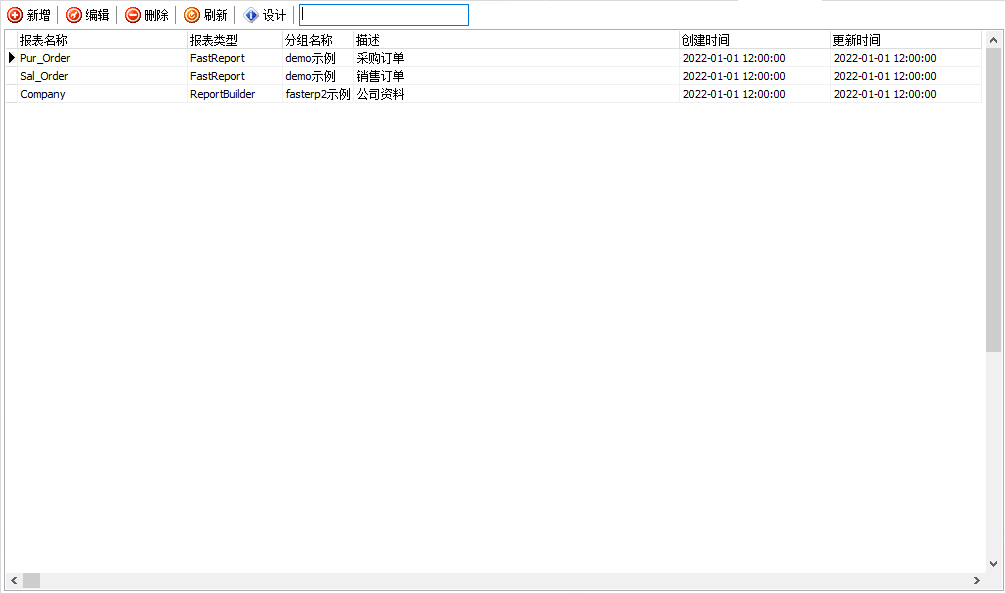
自定报表中用于设计执行相关任务需要使用的报表数据与报表格式,可在自动化任务执行时自动生成相关的报表档。
界面中的按钮说明如下:
[新增]:打开新增自定报表界面。[编辑]:选择要编辑修改的自定报表界面,点击[编辑]按钮,打开自定报表编辑界面。[删除]:选择要删除的自定报表,点击按钮以删除。[刷新]:刷新列表显示界面。[设计]:点击按钮,进入报表设计界面。[导出]:将选择的自定报表配置信息导出为sql文件。
点击[新增]按钮,打开新增自定报表界面。
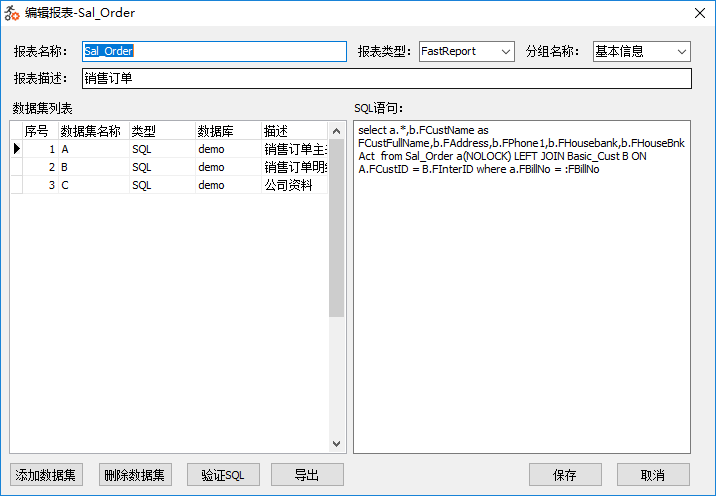
界面中使用的字段说明如下:
[报表名称]:自定报表的名称。[报表类型]:自定报表使用的报表引擎,可使用的有FastReport与ReportBuilder。[分组名称]:自定报表使用的分组的名称。[报表描述]:自定报表的描述信息。[数据集列表]:自定报表使用的数据集信息。[SQL语句]:自定报表数据集使用的SQL语句。
数据集列表中使用的字段说明如下:
[序号]:数据集编号的序号。[数据集名称]:数据集使用的名称。[类型]:使用的数据集的来源类型。默认均为SQL。[数据库]:使用的数据集的来源数据库名称。[描述]:数据集的描述信息。
界面中使用的按钮说明如下:
[添加数据集]:在当前报表中新增一个数据集记录。[删除数据集]:在当前报表中删除选择的数据集记录。[验证SQL]:验证使用的SQL语句是否正确。[导出]:将当前自定报表记录导出为SQL语句。
# 12. 自动化作业
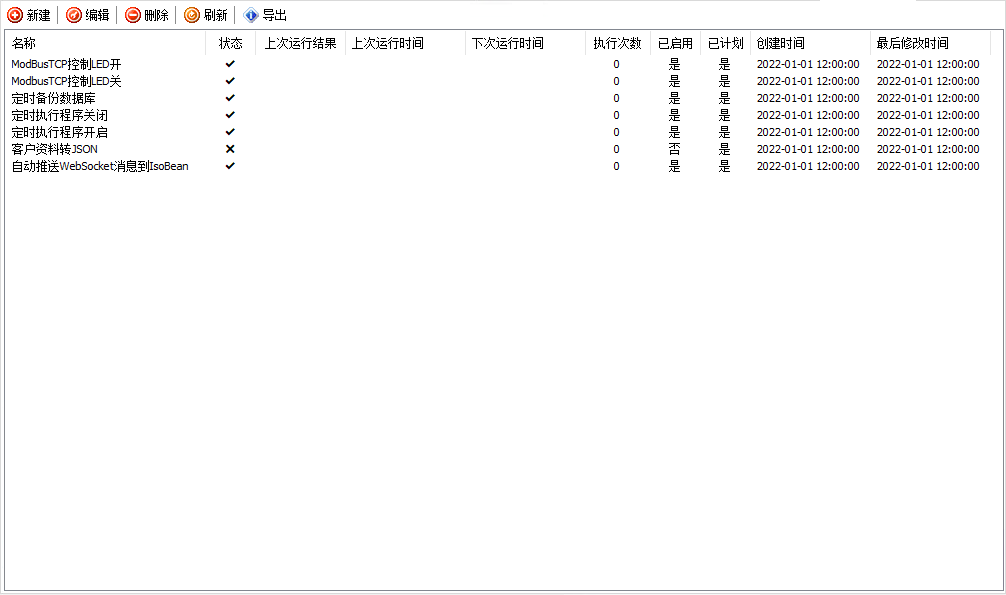
自动化作业界面可管理查看自定义的计划任务的执行情况,可根据需要自行设计查看。
界面中的按钮说明如下:
[新建]:打开新增自动化作业界面。[编辑]:选择要编辑修改的自动化作业界面,点击[编辑]按钮,打开自动化作业编辑界面。[删除]:选择要删除的自动化作业任务,点击按钮以删除。[刷新]:刷新列表显示界面。[导出]:将选择的自动化作业配置信息导出为sql文件。
列表中的字段说明如下:
- 名称:自动化作业项目的名称。
- 状态:计划的执行状态。与上次运行结果有关。
- 上次运行结果:上次执行此自动化作业的结果。
- 上次运行时间:上次执行此自动化作业的时间。
- 下次运行时间:下次执行此自动化作业的时间。
- 执行次数:执行自动化作业的次数。
- 已启用:是否已启用此自动化作业。
- 已计划:是否已包含自动化作业计划。
- 创建时间:自动化作业的创建时间。
- 最后修改时间:自动化作业最后的修改时间。
点击 [新建] 按钮,打开 新建作业 向导对话框。
常规 界面中显示的内容说明如下:
- 作业名称:自动化作业的名称。
- 作业类别:自动化作业的类型。
- 说明:自动化作业的描述说明,便于后续维护。
- 已启用:是否启用自动化作业。
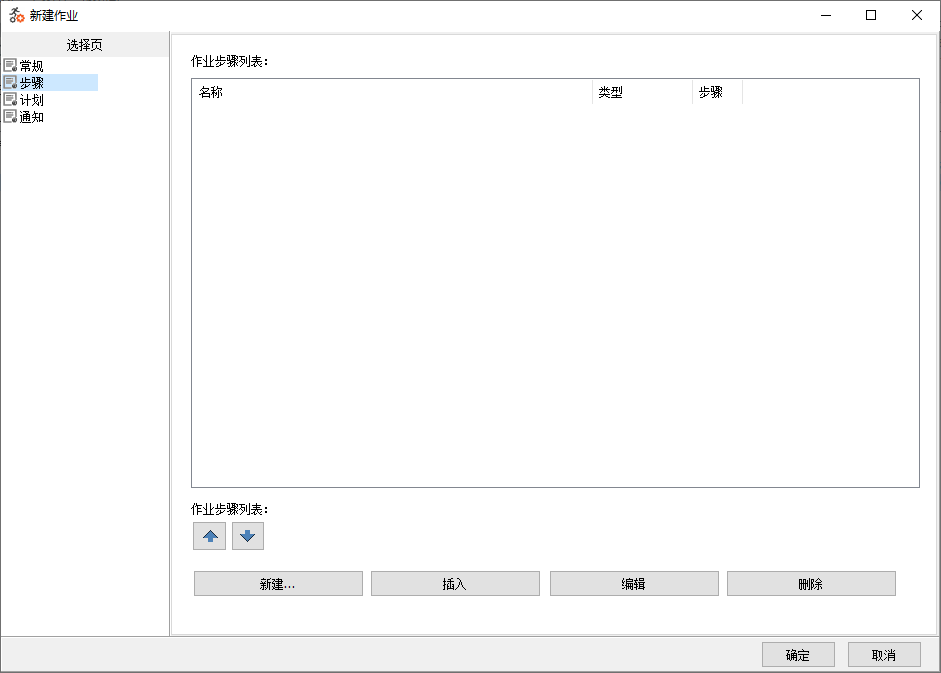
步骤界面中显示的内容说明如下:
- 作业步骤列表:
- 名称:作业步骤的名称。
- 类型:作业步骤的类型。
- 步骤:作业步骤的顺序序号。
- ↑:选择的步骤上移一行。
- ↓:选择的步骤下移一行。
界面中的按钮说明如下:
[新建...]:新建一个作业步骤,新建的作业步骤位于已创建的步骤的最下方。[插入]:在选择的步骤项目下插入一个作业步骤。[编辑]:选择作业步骤项目进行编辑操作。[删除]:删除选择的作业步骤。
点击 [新建...] 或 [插入] 按钮,打开新建步骤的界面。
- 步骤名称:作业步骤的名称。
- 类型:作业步骤的类型,可选择
JScript或者Powershell。 - 命令:作业步骤的命令代码。编辑器可使用的按钮如下:
[打开]:从文件中获取代码输入至编辑界面。[全选]:编辑器中全选。[复制]:复制编辑器中的代码。[粘贴]:将剪切板中的的内容粘贴至编辑器中。[分析]:对代码内容进行分析。[设计]:打开程序设计器界面进行设计。
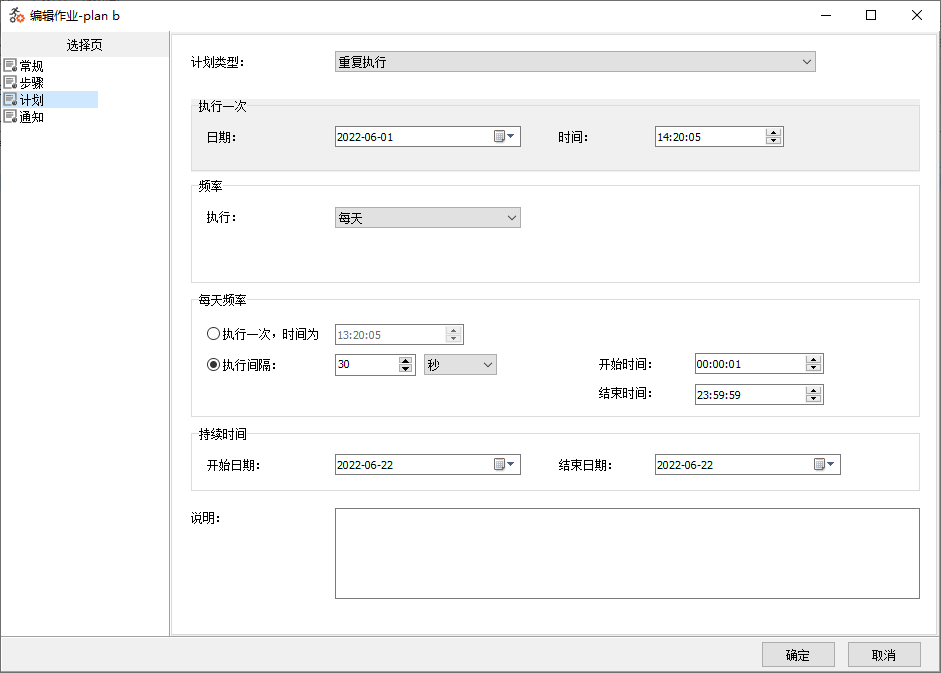
计划界面中显示的内容说明如下:
- 计划类型:设定作业执行的模式,可设定为
重复执行或者执行一次。
在 执行一次 的模式下,可设置执行的日期与时间。
在 重复执行 的模式下,可设置 执行 频率(每天,每周,每月),如果是在指定的频率内运行,可设置当天执行的频率,持续时间等信息。
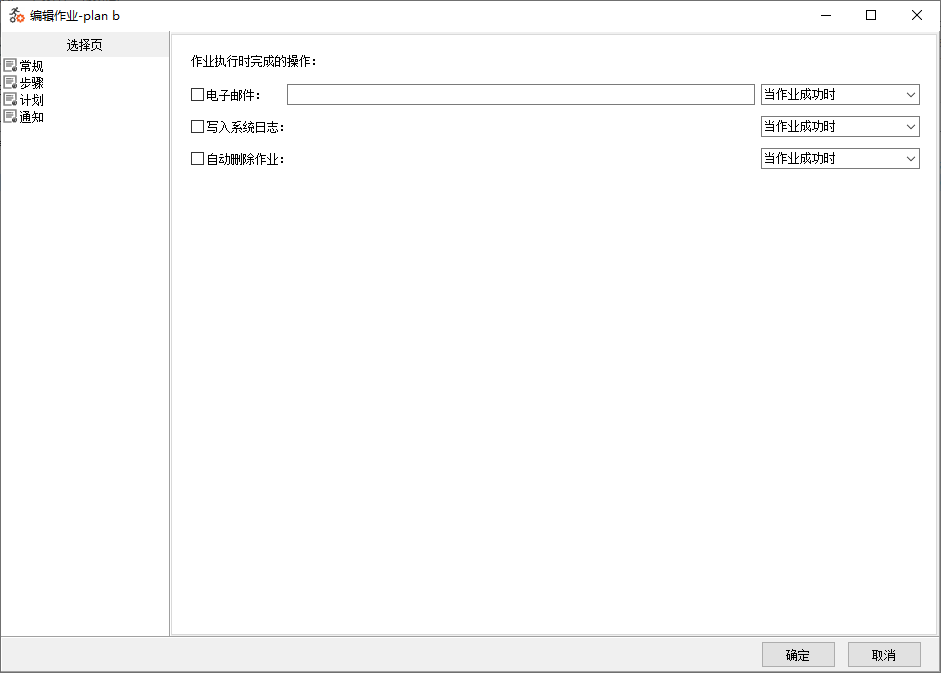
通知 界面中主要对作业完成情况进行通知反馈。
- 电子邮件:使用电子邮件的方式通知作业执行情况,可选择作业成功或作业失败时进行通知。
- 写入系统日志:是否将作业成功或者失败信息写入系统日志。
- 自动删除作业:针对使用一次的作业任务使用,在作业成功或失败时自动删除作业。
